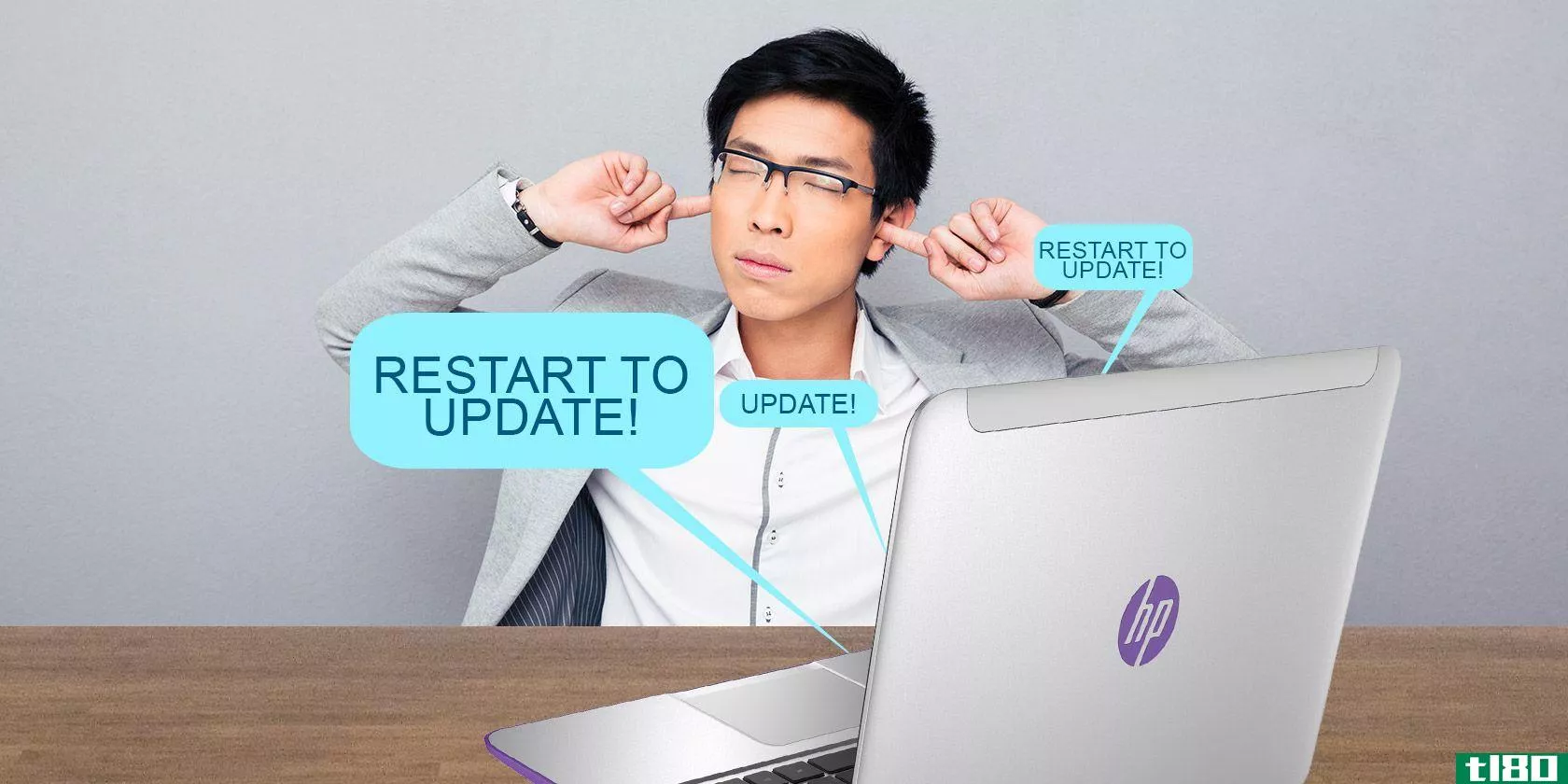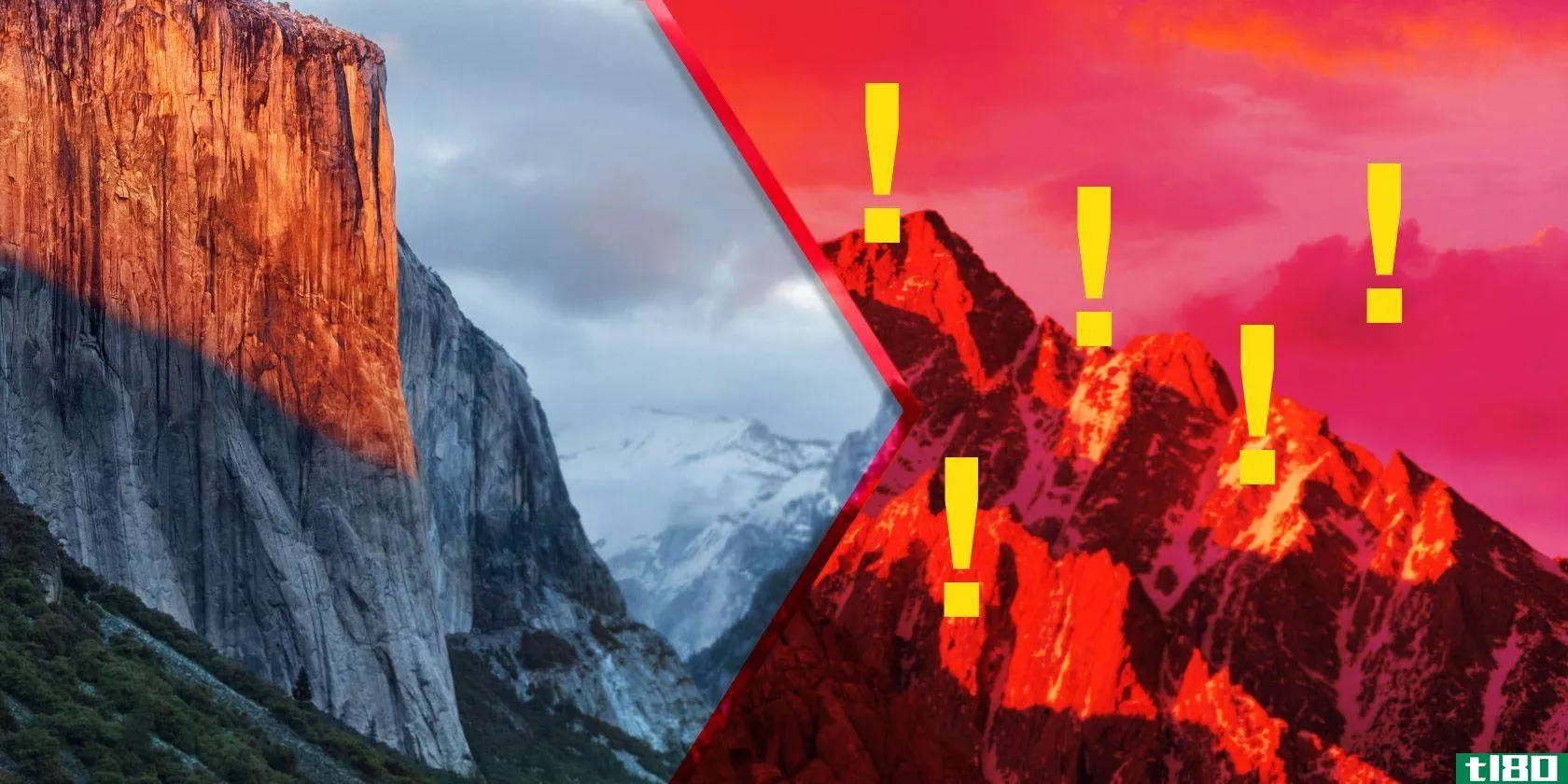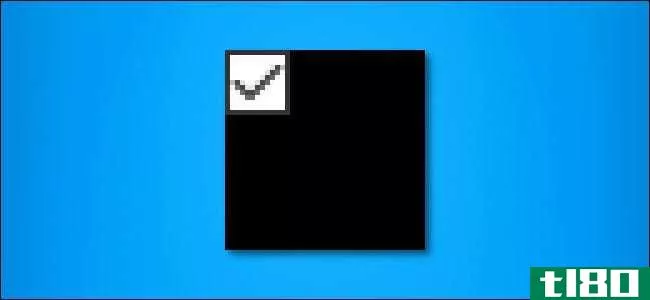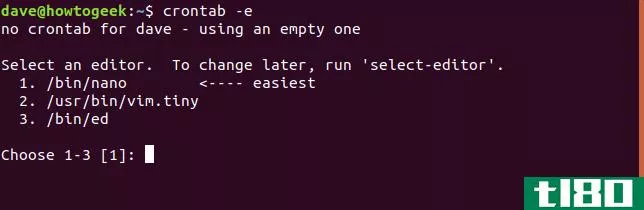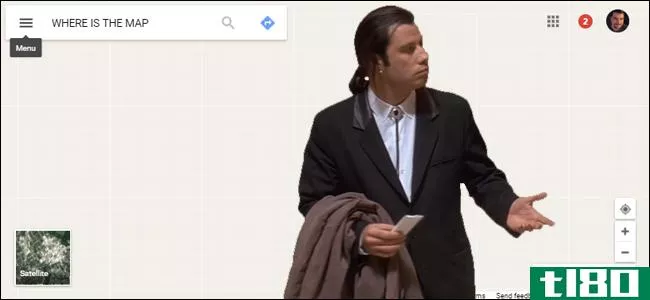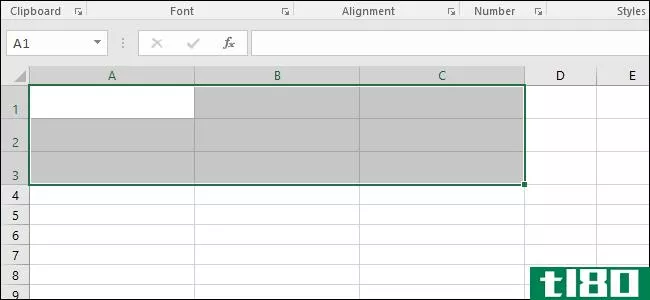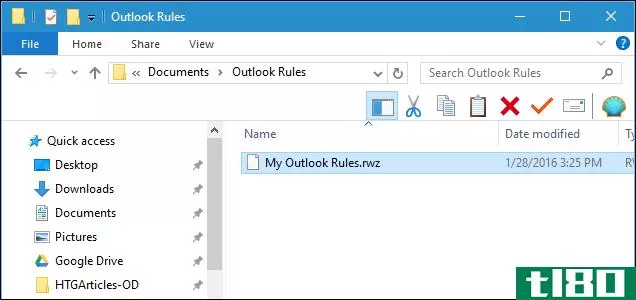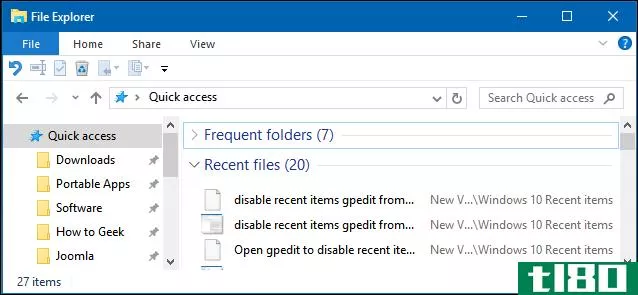修复登录时“开始”菜单上的“最近使用的项目”列表始终为空的问题
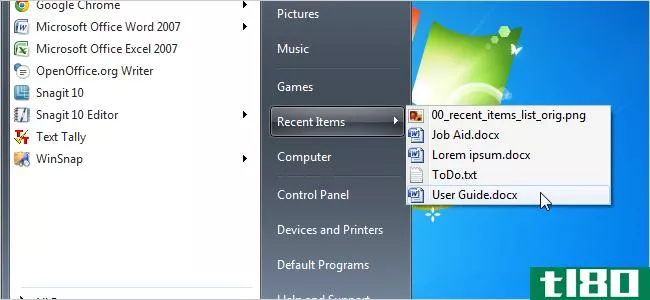
Windows会在“开始”菜单上的“最近打开的项目”列表中跟踪最近打开的文档。“运行”对话框还存储已运行命令的最近使用(MRU)列表。
您可能遇到了一个奇怪的问题,当您重新启动计算机或注销并再次登录时,“开始”菜单上的“最近使用的项目”列表和“运行”对话框中的“MRU”列表完全为空。当你使用第三方软件来调整你的系统时,这实际上是一个常见的问题。一个条目可能会被添加到Windows注册表中,以便在注销Windows时清除最近使用的项目列表并运行dialog的MRU列表。
本文介绍如何使用本地组策略编辑器和Windows注册表更改此设置。
注意:本地组策略编辑器在Windows 7的Home和Starter版本中不可用。
使用本地组策略编辑器
要打开本地组策略编辑器,请打开“开始”菜单并输入“gpedit.msc软件“在搜索框中。按回车键,然后“gpedit.msc软件“显示在搜索结果列表中或单击链接。
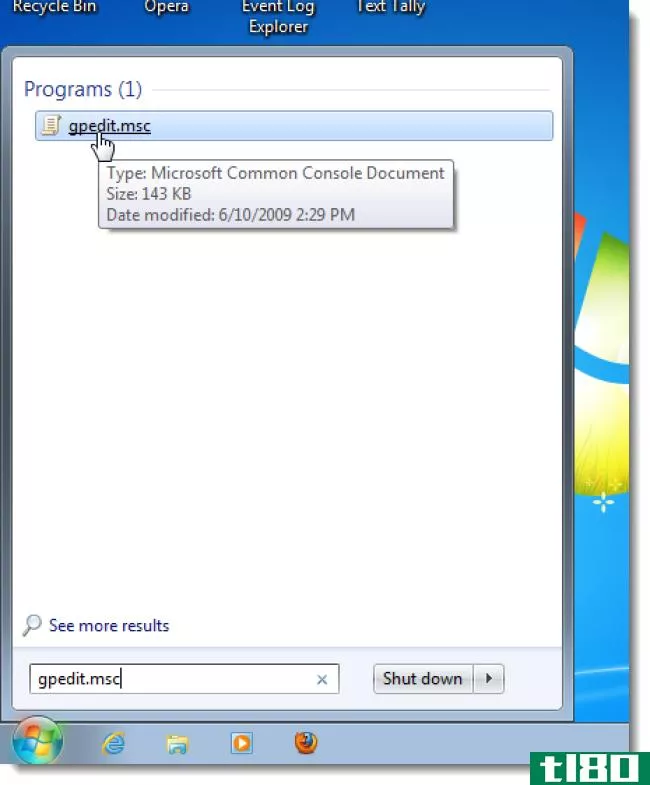
在本地组策略编辑器中,导航到以下项。
User Configuration/Administrative Templates/Start Menu and Taskbar
单击「开始」菜单和任务栏在右窗格中显示其设置。
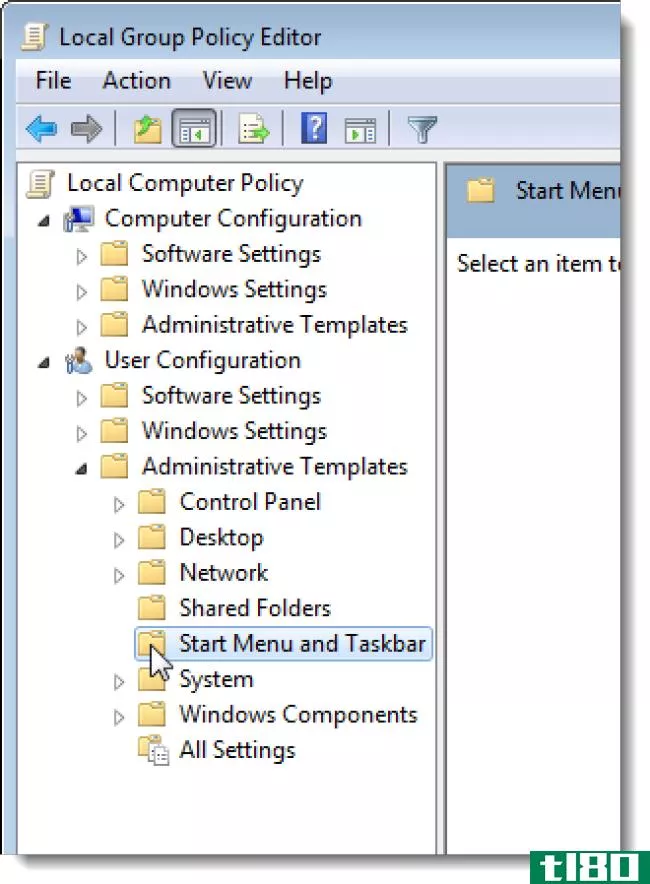
在右侧窗格中,双击“退出时清除最近打开文档的历史记录”设置。
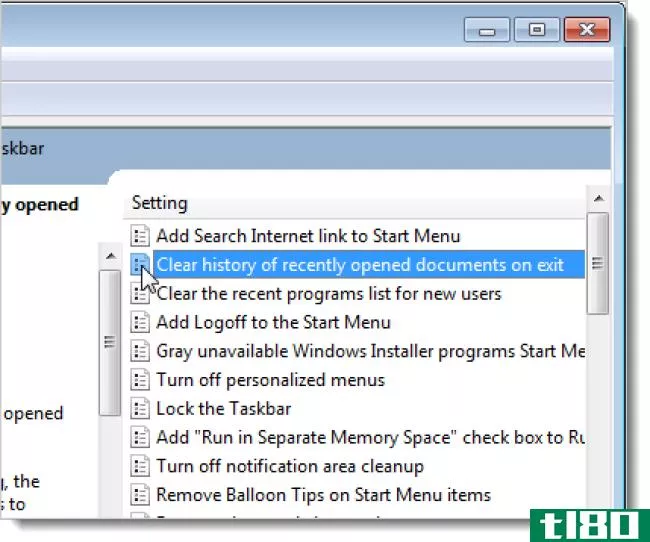
在显示的设置对话框中,选择禁用选项或未配置选项。
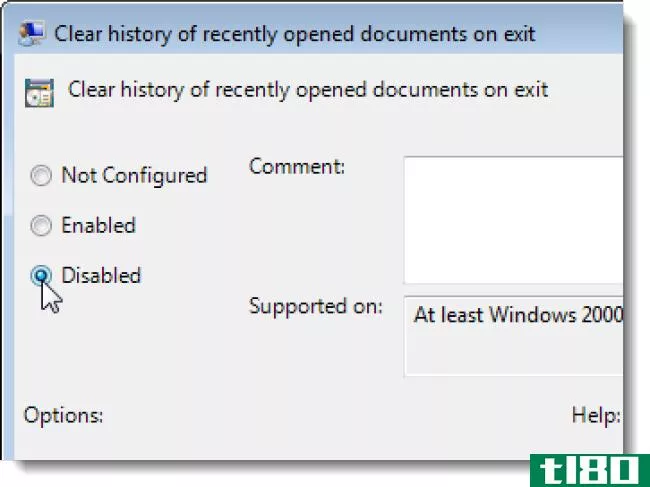
单击“确定”接受更改并关闭对话框。
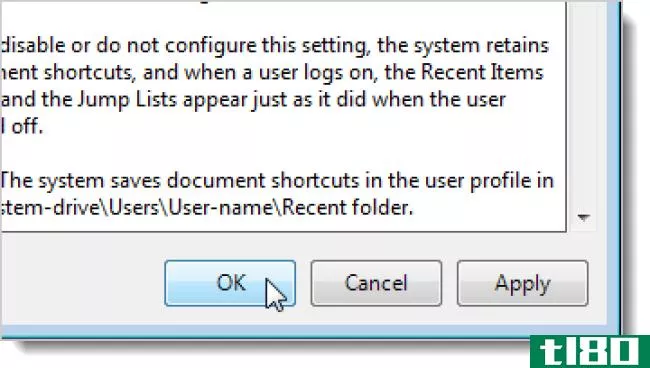
设置的状态显示为禁用(或未配置)。
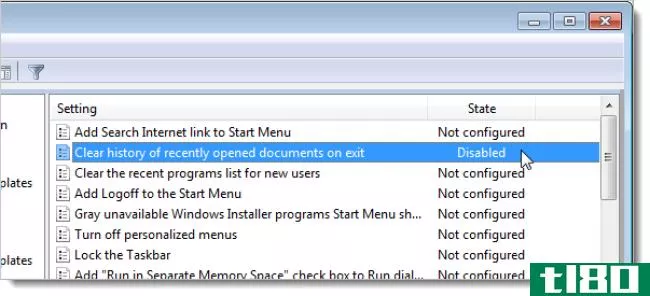
从“文件”菜单中选择“退出”以关闭本地组策略编辑器。
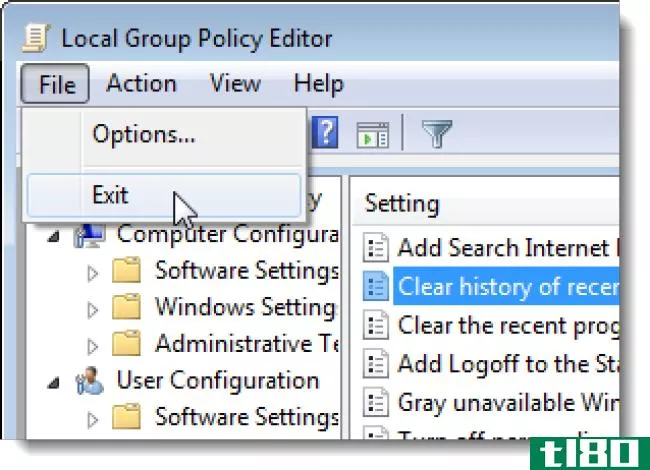
使用注册表编辑器
如果您使用的是Windows 7 Home或Starter Edition,或者您更喜欢使用注册表,请按照以下步骤更改注册表中的设置,该设置将在您注销时停止清除“开始”菜单上的“最近使用的项目”列表和“运行”对话框上的“MRU列表”。
注意:我们建议在更改注册表之前,一定要备份它。我们还建议您创建一个还原点,以便在出现问题时用于还原系统。
要打开注册表编辑器,请打开“开始”菜单并输入“注册表“在搜索框中。按回车键,然后“注册表“显示在搜索结果列表中或单击链接。
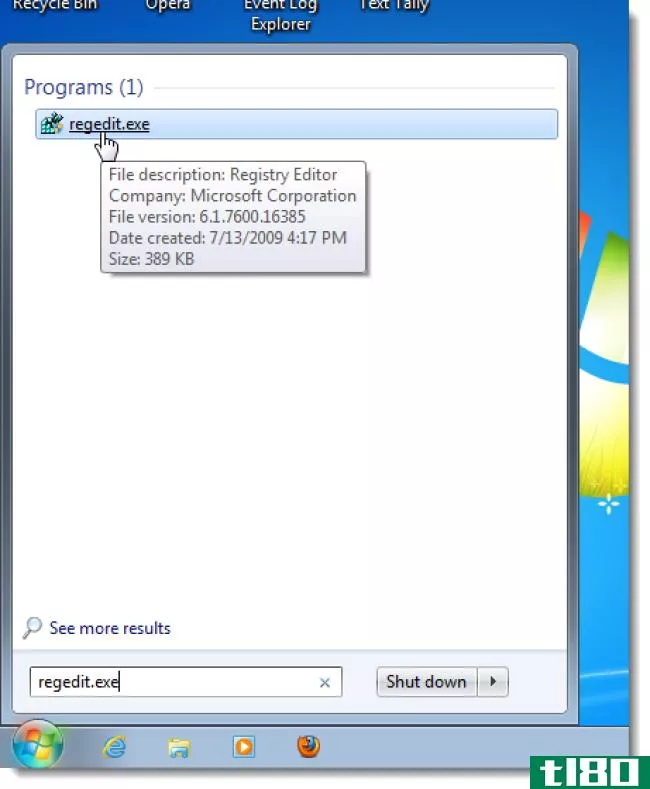
如果显示“用户帐户控制”对话框,请单击“是”继续。
注意:根据您的用户帐户控制设置,您可能看不到此对话框。
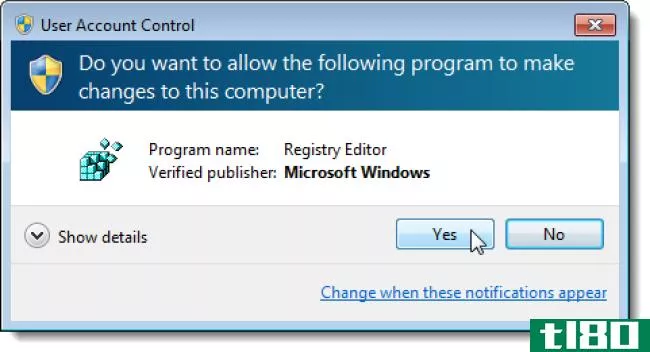
导航到注册表编辑器窗口左侧树中的以下各项。
HKEY_CURRENT_USER\Software\Microsoft\Windows\CurrentVersion\Policies\Explorer HKEY_LOCAL_MACHINE\Software\Microsoft\Windows\CurrentVersion\Policies\Explorer HKEY_USERS\.default\Software\Microsoft\Windows\CurrentVersion\Policies\Explorer
对于上面的每个项目,在右窗格中查找名为ClearRecentDocsOnExit的DWORD值。如果启用此设置,则其值将设置为1。要关闭设置,请双击设置名称。
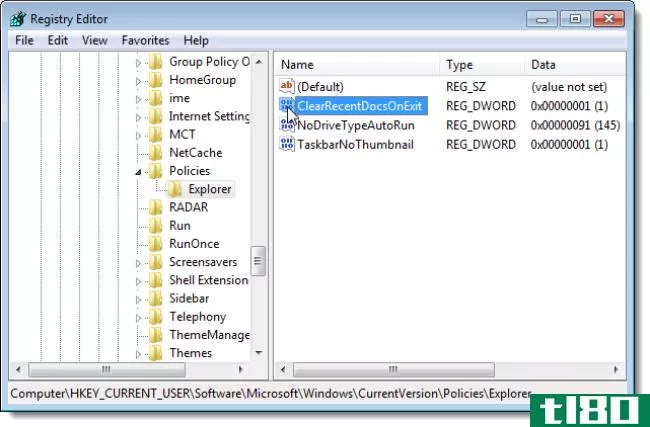
在“编辑DWORD值”对话框中,将“值数据”编辑框中的数字更改为0,然后单击“确定”。
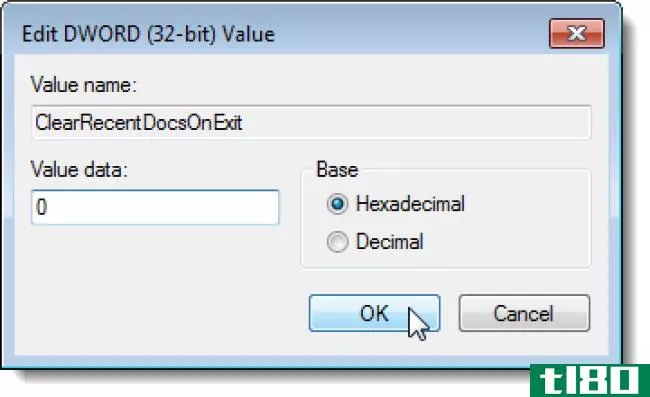
ClearRecentDocsOnExit项目的数据列中的值显示为0。
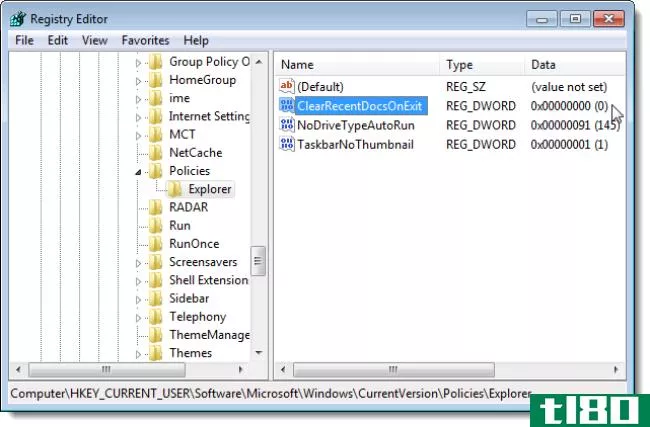
要关闭此设置,还可以完全删除ClearRecentDocsOnExit键。要执行此操作,请右键单击密钥名称并从弹出菜单中选择“删除”。
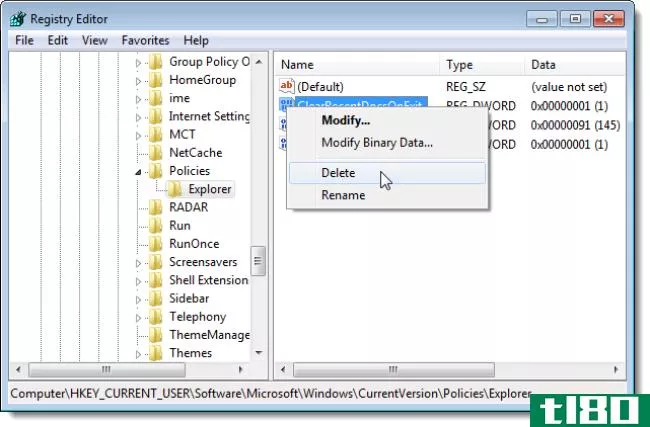
将显示“确认值删除”对话框,以确保要删除该值。如果确定要删除ClearRecentDocsOnExit键,而不是其他键,请单击“是”。
注意:确保您正在注册表中更改和删除的内容。如果更改或删除了错误的项,则可能导致系统无**常运行。
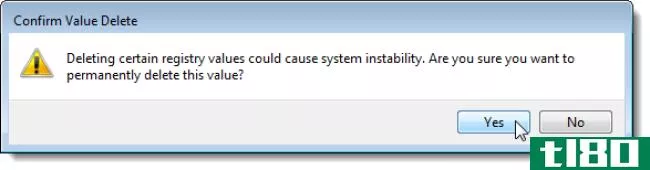
从“文件”菜单中选择“退出”以关闭注册表编辑器。
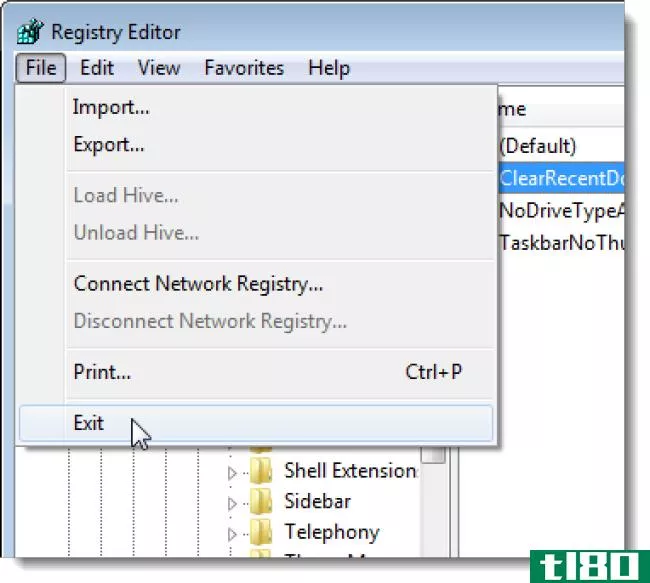
在各种程序中打开文件时,如果在“开始”菜单的“最近使用的项目”列表中看不到文件,则可能需要更改一些设置。要做到这一点,右键单击开始圆球并从弹出菜单中选择属性。
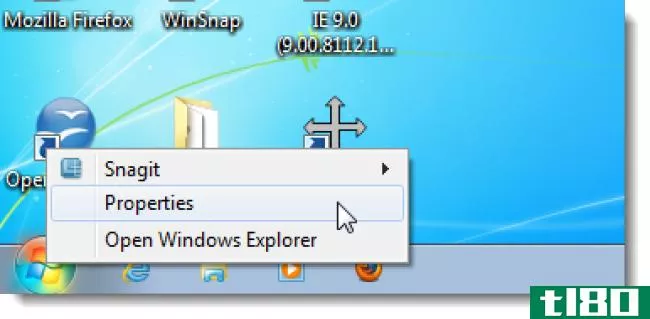
此时将显示“任务栏和开始菜单属性”对话框,“开始菜单”选项卡处于活动状态。
如果只想显示最近打开的项目(如文档),请打开“存储”并在“开始”菜单和“隐私”框中的“任务栏”复选框中显示最近打开的项目。
如果要在“开始”菜单的下半部分显示最近打开的程序列表,请选中“开始”菜单复选框中的“存储和显示最近打开的程序”。此选项还将显示任务栏上每个程序图标的jumplist中最近打开的项目列表。
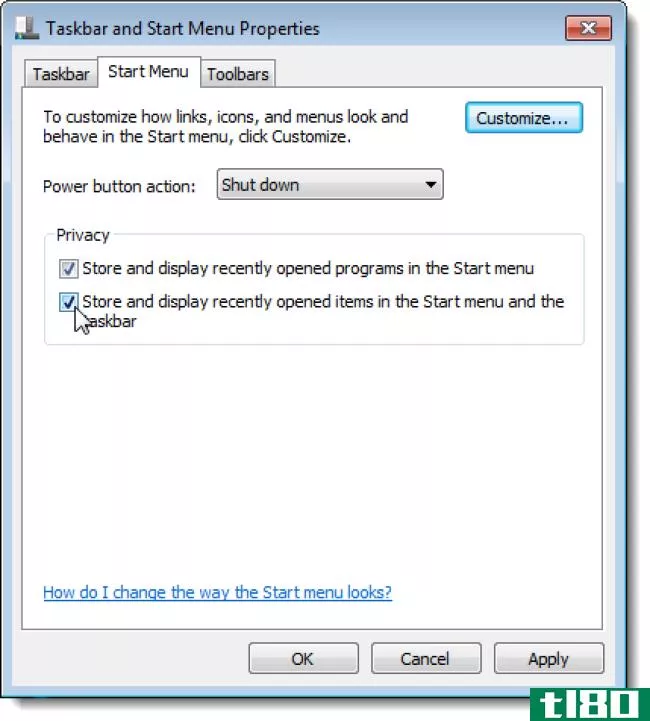
如果要在注销或重新启动计算机时开始清除“最近使用的项目”列表,请使用相同的过程重新启用此设置。在本地组策略编辑器中启用该设置,或将注册表中的项更改为值1而不是0。
- 发表于 2021-04-12 17:52
- 阅读 ( 172 )
- 分类:互联网
你可能感兴趣的文章
回答了20个常见的macos操作问题
...电脑时,你会了解更多隐藏的功能,为它常见的怪癖找到修复方法,并发现一些整洁的Mac应用程序。你可能会变成一个忠实的Mac用户。 ...
- 发布于 2021-03-12 04:30
- 阅读 ( 255 )
6个最烦人的windows特性及其修复方法
...Windows版本如何,您都可以在Windows Update出现故障或崩溃时修复它。如果在安装单个更新时遇到问题,请查看解决任何Windows update失败的步骤。最后,请查看我们的指南,了解有关Windows10中WindowsUpdate的所有信息,包括计划重新启动...
- 发布于 2021-03-16 14:34
- 阅读 ( 228 )
系统还原不工作?windows 7和10的5个修复程序
...您的系统还原失败,是否抛出错误消息,或者实际上没有修复任何问题?通过事先的计划,您可以确保系统恢复在需要时始终支持您。 ...
- 发布于 2021-03-18 09:44
- 阅读 ( 427 )
在windows中以管理员身份运行任何程序的4种方法
...任何Windows程序,以及如何在出现与管理员相关的问题时修复这些问题。 ...
- 发布于 2021-03-19 19:32
- 阅读 ( 252 )
4个实用程序,用于在没有终端的情况下调整mac
...部件维护应用程序和部件修补工具。它可以帮助您检测和修复常见的macOS问题,并通过视觉和功能更改来改进macOS。现在让我们把重点放在修补部分。 ...
- 发布于 2021-03-23 08:33
- 阅读 ( 200 )
如何修复windows10中的“系统线程异常未处理”bsod停止码
... 与其他BSODs相比,更难修复的是多个驱动程序可能会导致此问题,有时您的计算机可能无法检测到所有驱动程序。这就是为什么用户在处理这个错误时应该采取的第一步是找到导致问题的确切驱...
- 发布于 2021-03-26 15:51
- 阅读 ( 265 )
如何修复Windows10上的缩略图问题
...显示不正确。通常可以通过删除Windows缩略图缓存来快速修复此问题。下面是方法。 什么是反正是缩略图(thumbnails anyway)? 默认情况下,Windows10不使用文档的通用图标,而是创建称为缩略图的图像或文档内容的小图片。这些微小...
- 发布于 2021-04-02 03:37
- 阅读 ( 170 )